Testede og pålitelige løsninger for å forhindre at Valorant fryser
- Valorant fryser Windows kan oppstå på grunn av forskjellige årsaker.
- Feil og problemer på appen kan være de mange årsakene til at Valorant fryser hvert sekund.
- Å installere Valorant på nytt er en av de effektive måtene å fikse problemet på.
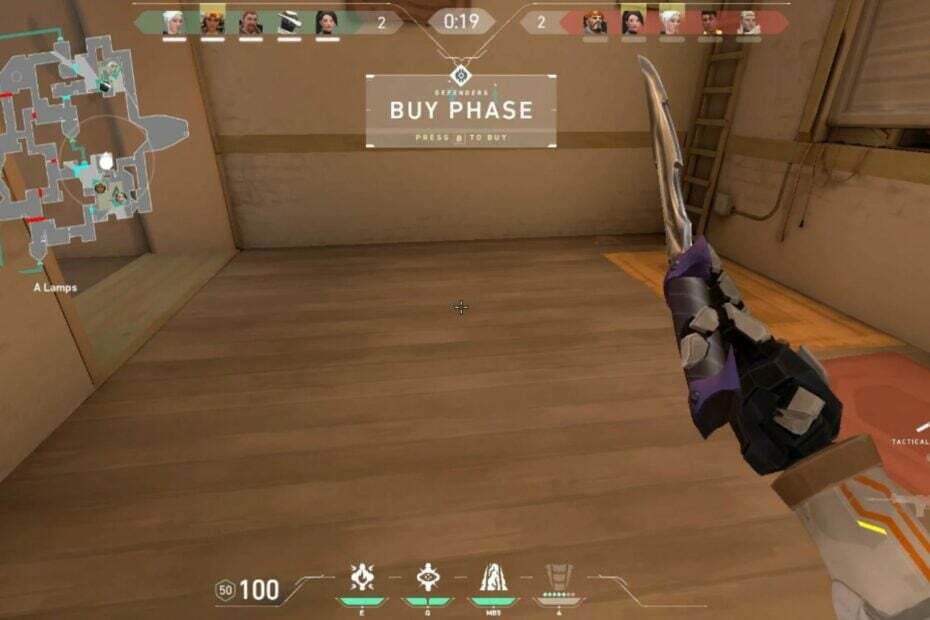
XINSTALLER VED Å KLIKKE LAST NED FILEN
Denne programvaren vil holde driverne i gang, og dermed holde deg trygg mot vanlige datamaskinfeil og maskinvarefeil. Sjekk alle driverne dine nå i tre enkle trinn:
- Last ned DriverFix (verifisert nedlastingsfil).
- Klikk Start søk for å finne alle problematiske drivere.
- Klikk Oppdater drivere for å få nye versjoner og unngå systemfeil.
- DriverFix er lastet ned av 0 lesere denne måneden.
Valorant er et gratis førstepersons taktisk helteskytespill for Windows. Imidlertid har forskjellige spillentusiaster støtt på problemer med at Valorant fryser Windows-aktivitetene dine.
Like måte, feil ved henting av innstillinger fra serveren i Valorant er også et problem brukere klager på.
Er Windows 11 OK for Valorant?
Etter utgivelsen av ny Windows 11-oppdatering, har forskjellige brukere støtt på problemer med Valorant-frysing på Windows 11. Derfor kommer det opp om Valorant-appen er kompatibel med Windows 11.
Valorant-spillappen er imidlertid stabil på Windows 11 og burde ikke være vanskelig å bruke. Overgangen mellom operativsystemoppdateringer forårsaker problemer med spillet på Windows 11.
Hvorfor fryser Valorant min?
Ulike årsaker kan føre til at Valorant-appen fryser på Windows. Noen er:
- Feil og feil i appen – Valorant kan fryse på grunn av feil og utdaterte komponenter som oversettes til Valorant FPS faller. Det oppstår hvis spillet ikke får tilgang til de nødvendige oppdateringene og oppdateringene.
- Systemkravet problemer – Valorant-spillbrukere kan støte på at Valorant fryser tilfeldig hvis brukerens PC ikke oppfyller de nødvendige kravene for å kjøre appen effektivt.
- Korrupt Valorant-fil – Når Valorant-appen er ødelagt eller kompromittert, kan det føre til at appen fryser ved oppstart eller ved lasting.
- Tilkoblingsproblemer – Spillere klaget også på Valorant pakketap problemer som kan føre til at spillet fryser eller krasjer når du spiller online.
Imidlertid kan andre faktorer forårsake Valorant-problemet med frysende datamaskiner. Vi tar deg gjennom enkle trinn for å løse problemet.
Hva kan jeg gjøre hvis Valorant fortsetter å fryse Windows-PCen min?
Å prøve ut følgende foreløpige kontroller kan fikse Valorant-frysing tilfeldig på PC-en din.
- Løs problemet med nettverksbelastning på din PC. Det vil forhindre at Valorant fryser med noen sekunders mellomrom.
- Installer alle de nye oppdateringene for operativsystemet ditt fordi de kan løse dette problemet raskt.
- Hvis Valorant fryser på lasteskjermen, lukk alle bakgrunnsapper som kjører på PC-en.
- Start PC-en på nytt i sikker modus. Hvis spillet går jevnt, betyr det at en annen app forstyrrer, og du bør deaktivere den fra oppstart.
Hvis problemet vedvarer etter de foreløpige kontrollene, følg følgende trinn.
1. Oppdater grafikkdriveren
- trykk Windows + R tastene for å starte Løpe dialogboks, skriv devmgmt.msc, og klikk OK.
- Klikk på Skjermadaptere, høyreklikk deretter driveren og klikk på Oppdater driveren.
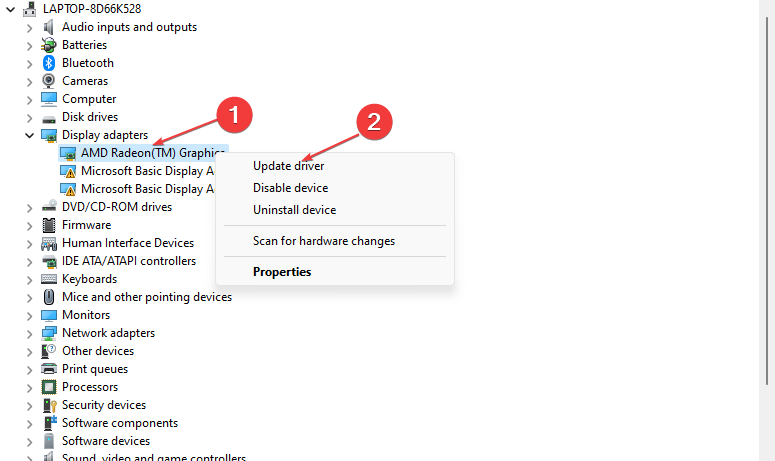
- Velg Søk automatisk etter drivere alternativ.
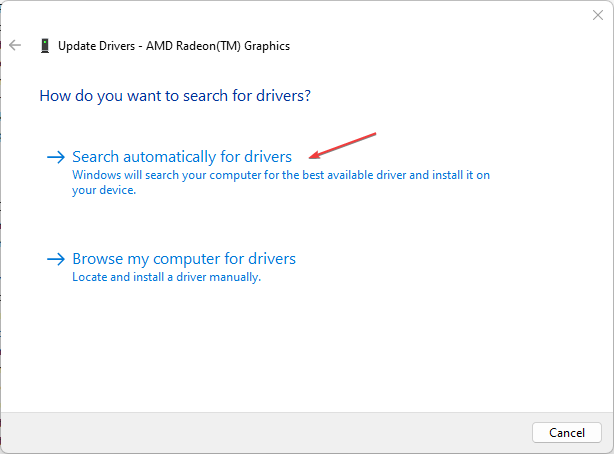
- Start PC-en på nytt og start Valorant for å sjekke om problemet vedvarer.
Oppdatering av grafikkdriveren vil forbedre ytelsen og fikse feil som påvirker den. Les vår detaljerte artikkel om oppdatering av grafikkdrivere på Windows 11 hvis du har noen problemer.
Alternativt kan du velge spesialisert programvare som DriverFix for å skanne PC-en din for utdaterte drivere og oppdatere dem automatisk med de nyeste versjonene fra hvelvet.

DriverFix
Forhindre ulike feil og feil og finn de beste driverversjonene med DriverFix.
2. Deaktiver Windows-brannmuren
- Venstreklikk på Start knapp og skriv kontrollpaneletl, så åpne den.
- Klikk på Windows Defender brannmur alternativ.
- Velg Slå Windows Defender-brannmur på eller av alternativ.
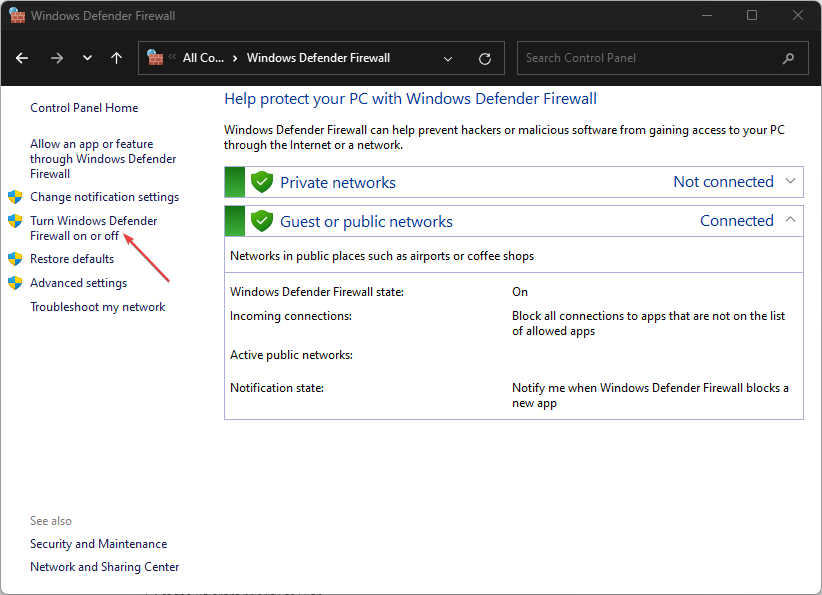
- Gå til Private og offentlige nettverksinnstillinger, klikk deretter på alternativknappene for Slå av Windows Defender-brannmur (anbefales ikke) alternativ.
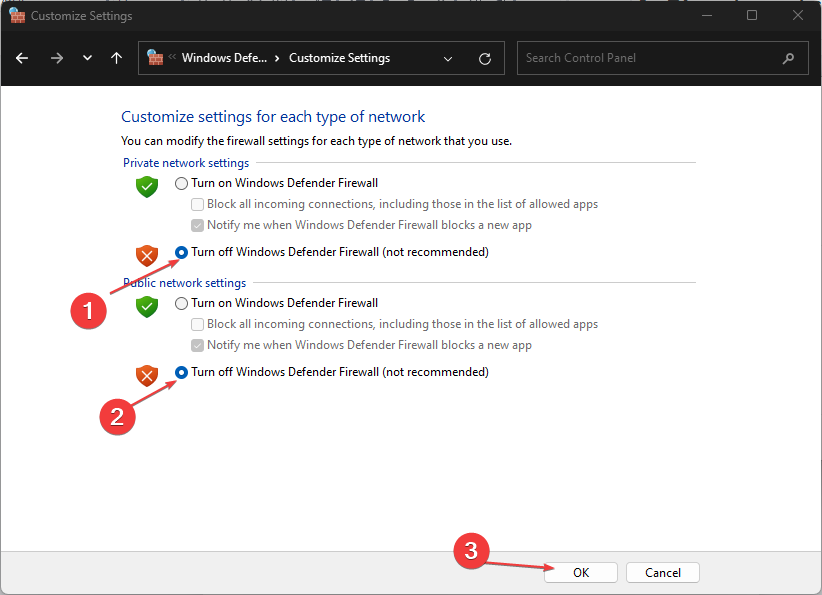
- Start PC-en på nytt.
Deaktivering av innstillingene ovenfor vil løse eventuelle Windows Defender Firewall-interferens som forårsaker Valorant-spillet. Du kan lese om hvordan deaktiverer du Windows Defender hvis du støter på problemer med det.
- Sea of Thieves fortsetter å krasje? Slik stopper du det
- Valorant høy CPU-bruk: Hvordan senke hvis den kommer til 100 %
3. Utfør en ren oppstart
- trykk Windows + R tasten for å åpne Løpe dialogboks, skriv msconfig, og klikk OK.
- Gå til Tjenester og merk av i boksen for Skjul alle Microsoft-tjenester alternativet, og klikk deretter på Deaktivere alle knapp.
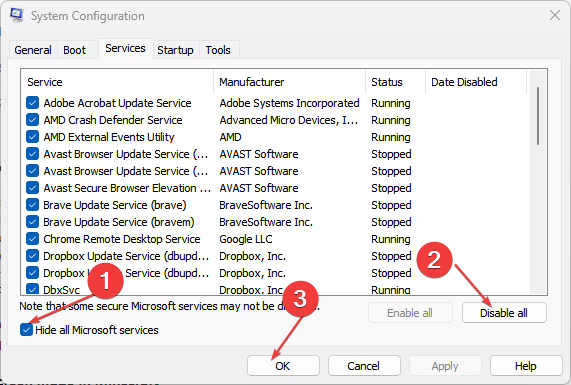
- Gå til Oppstart fanen og klikk Åpne Oppgavebehandling.
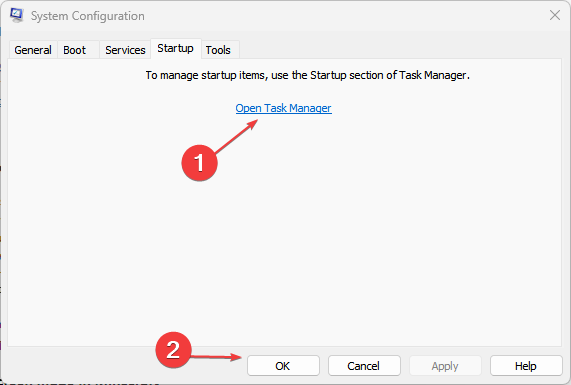
- Klikk på oppstartsprogrammene og trykk på Deaktiver knapp.
- Start PC-en på nytt og sjekk om Valorants fortsetter å fryse.
Hvis du utfører en ren oppstart av PCen, stoppes alle oppstartsprogrammer som kan forårsake at Valorant fryser ved oppstart.
4. Sett Valorant som en prioritet
- Høyreklikk på Oppgavelinje og velg Oppgavebehandling for å åpne den.
- Naviger til Prosesser fane og finn Valorant, høyreklikk deretter på den og velg Angi prioritet.
- Sett Valorant prioritet som Høy.
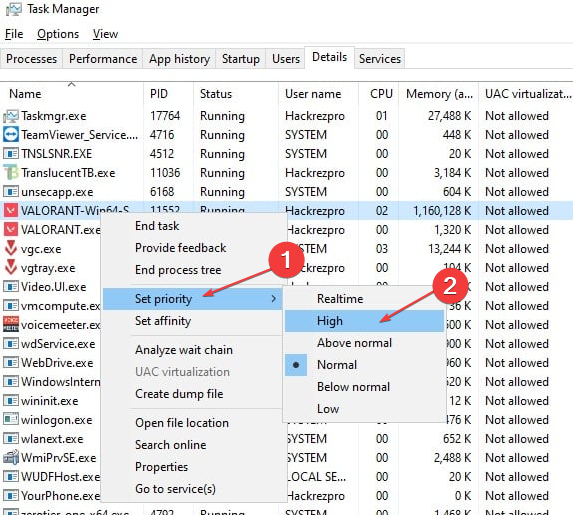
- Klikk på Endre prioritet for å bekrefte valget ditt i dialogboksen.
Å sette spillappen som en høy prioritet vil øke spillytelsen og forhindre at Valorant fryser og krasjer. Sjekk ut vår komplette guide på hvordan sette prioritet i Task Manager for mer innsikt.
5. Avinstaller og installer Valorant på nytt
- trykk Windows + R tastene for å åpne Løpe dialogboksen, og skriv inn kontroll /navn Microsoft. Programmer og funksjoner og klikk på OK.
- Plukke ut Valorant og Riot Vanguard og klikk Avinstaller.
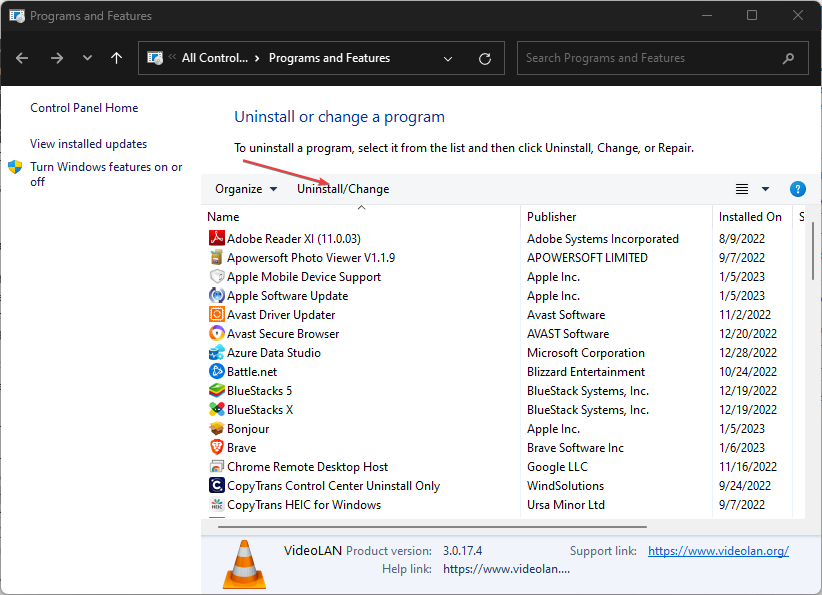
-
Last ned Valorant-spillfilen. Kjør Valorant-filinstallasjonsprogrammet og følg Windows-ledeteksten for å installere Valorant på nytt på PC-en din.

Etter å ha prøvd den ovennevnte løsningen, kan det være siste utvei å installere Valorant-appen på nytt. Å installere appen på nytt vil tilbakestille alle innstillinger og fikse ødelagte spillfiler.
I tillegg kan du lese hvordan fikse Valorant som ikke fungerer på Windows. Dessuten har vi en detaljert veiledning om hvordan fikse Valorant som ikke oppdateres på din PC.
Avslutningsvis er dette de beste måtene å fikse Valorant på hvis det fortsetter å fryse på PC-en din. Hvis du har ytterligere spørsmål om denne veiledningen eller andre spørsmål, vennligst bruk kommentarfeltet.
Har du fortsatt problemer? Løs dem med dette verktøyet:
SPONSERT
Hvis rådene ovenfor ikke har løst problemet, kan PC-en oppleve dypere Windows-problemer. Vi anbefaler laster ned dette PC-reparasjonsverktøyet (vurdert Great på TrustPilot.com) for enkelt å løse dem. Etter installasjonen klikker du bare på Start søk og trykk deretter på Reparer alle.
